 在EDIUS软件中制作唱词原来如此简单.docx
在EDIUS软件中制作唱词原来如此简单.docx
- 文档编号:7582344
- 上传时间:2023-01-25
- 格式:DOCX
- 页数:15
- 大小:854.93KB
在EDIUS软件中制作唱词原来如此简单.docx
《在EDIUS软件中制作唱词原来如此简单.docx》由会员分享,可在线阅读,更多相关《在EDIUS软件中制作唱词原来如此简单.docx(15页珍藏版)》请在冰豆网上搜索。
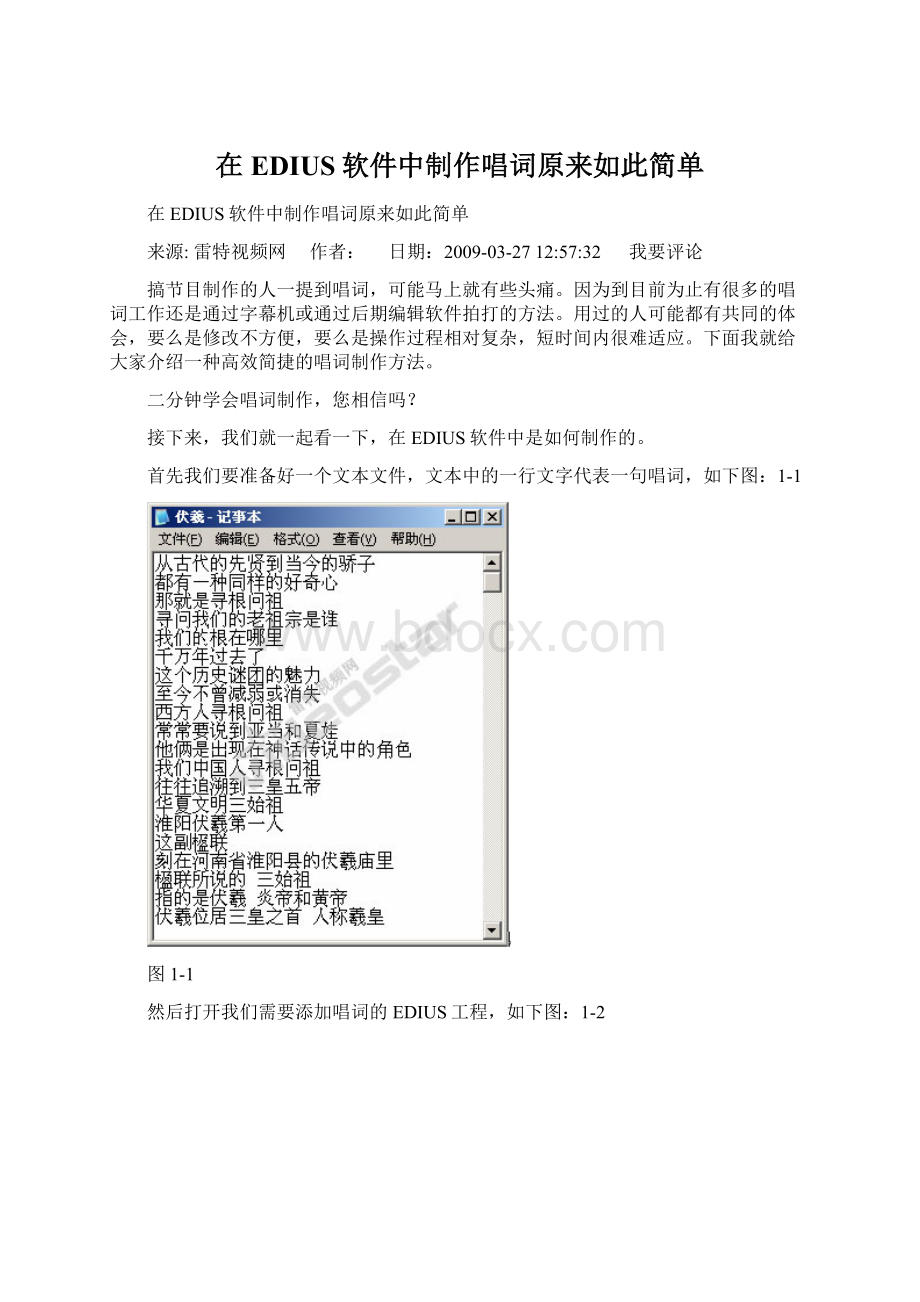
在EDIUS软件中制作唱词原来如此简单
在EDIUS软件中制作唱词原来如此简单
来源:
雷特视频网 作者:
日期:
2009-03-2712:
57:
32 我要评论
搞节目制作的人一提到唱词,可能马上就有些头痛。
因为到目前为止有很多的唱词工作还是通过字幕机或通过后期编辑软件拍打的方法。
用过的人可能都有共同的体会,要么是修改不方便,要么是操作过程相对复杂,短时间内很难适应。
下面我就给大家介绍一种高效简捷的唱词制作方法。
二分钟学会唱词制作,您相信吗?
接下来,我们就一起看一下,在EDIUS软件中是如何制作的。
首先我们要准备好一个文本文件,文本中的一行文字代表一句唱词,如下图:
1-1
图1-1
然后打开我们需要添加唱词的EDIUS工程,如下图:
1-2
图1-2
选中2V轨(或以上轨道),点击T右侧的下拉三角箭头,在下拉菜单中选择色块,如下图1-3
图1-3
将放置在2V轨的黑场长度,调整得与1VA轨要添加唱词的视频等长,如图:
1-4
图1-4
在特效面版(Effect)的“键”选项下面选择“传奇唱词”,然后将它拖拽到创建在2V轨的黑场上,图:
1-5
图1-5
在信息显示窗口(Information)会多一条“传奇唱词”选项,如下图:
1-6
图1-6
双击信息窗口中的“传奇唱词”选项,就进入了传奇唱词的操作界面,如下图:
1-7
图1-7
点击传奇唱词软件界面中的“打开>”按钮,在弹出的选项中选择“打开文本文件-单行模式”,(打开文本文本文件是单行模式还是双行模式这个取决于实际的需要)如下图1-8
图1-8
打开“伏羲.txt”文本文件,图1-9
图1-9
打开文本后如下图1-10所示:
图1-10
下面我们开始进行唱词的基本属性设置
首先我们选中第一句唱词,点选传奇唱词软件界面中的“上屏测试”按钮
先调整一下对齐方式,软件默认是“居中对齐”(这个可以根据需要做相应的调整)如下图:
1-11
图1-11
再来调整一下垂直方向上的位置如下图:
1-12
图1-12
调整数值的方法是,滚动鼠标的滚轮或按住鼠标左键进行拖拽
再来调整一下字体字号,在这里我们调整的字体为“黑体”字号为“10号”字的颜色为“白色”同时添加3个像素的黑边。
调整后的效果如下图:
1-13
图1-13
在没有拍打唱词前“上屏测试”这是必须的,因为我们只有确定了每行的字数、每屏的行数、字体、字号、以及在屏幕中的位置,才能很好的将事先准备好的文本进行分行等操作。
制作同样的节目内容,为了避免不同时期制作,基本参数不一致,传奇唱词软件提供了模板保存功能,可以将所有的设置信息保存为模板文件,下次操作直接使用“模板调用”即可,而不用做参数记录。
最后进行唱词的拍打操作,在拍打前要将光带调整到第就一句唱词上,如下图:
1-14
图1-14
点唱词软件界面中的“开始记录”。
按键盘上的“空格键”或“回车”键,就可以进行唱词制作了。
(这时唱词软件开始控制EDIUS的时间线了)
拍打完成后,点传奇唱词软件界面中的“退出即可)
“空格键”与“回车”键的区别在于:
按“空格”键一次,播出一屏字幕同时消除上一屏字幕,而“回车”键,决定每一屏唱词字幕的开始与结束时间,每按“回车”(或左右”Alt:
”)键一次,播出一屏字幕,再按“回车”键消除这一屏字幕,主要用于对白中间有停顿需要清屏的场合。
在唱词的制作中,随时可以按“回车”(或左右”Alt:
”)键进行清屏操作,在唱词的制作过程中可以随时按“K”键进行暂停,按“L”键继续,以解决中途接电话或其他需要暂停的情况。
操作步骤是不是很简单,二分钟学会唱词制作,这回您相信了吧
唱词的制作是很简单的,那么修改容易吗?
接下来我们先说说时间码修改的问题
首先我们说一下时间码的修改
传奇唱词有4种修改唱词时间码的方法,
方法1,直接输入正确时间码的修改方法
方法2,即错即停的的修改方法
方法3,捕捉时码的修改方法
方法4,使用唱词的时间线配合EDIUS的时间线来修改
这4种方法中介绍一下最后一种最常用的方法:
使用唱词的时间线配合EDIUS的时间线来修改
如下图:
1-15
图1-15
如上图1-15所示的界面中有4个红色方框,它们是对应的关系,我们在EDIUS时间线上拖动的时候,它们会同步移动及变化的,同理在唱词的时间线上移动时,也是同步变化的。
打比方我们觉得上图所示的唱词,第一句唱词“从古代的先贤到当今的骄子”结束得过早了,第二句“都有一种同样的好奇心”出得过早了,我们可以如下修改:
首先,在不退出唱词软件的情况下,使用EDIUS的时间线指针定位(或使用唱词时间线的指针)找到出错的位置,同时也可以以正常的速度播放(在EDIUS的时间线上)找到位置后立刻暂停(查找的时候可以使用左右箭头进行精确到帧的移动),如正确的位置在如下图1-16所示位置:
图1-16
先选中第一句唱词,将鼠标放置第一句唱词与第二句唱词的边界处(会出现左右箭头),如上图按住鼠标左键向右移动,移动后的位置如图1-17:
图1-17
在按住鼠标左键向右移动的过程中,第一句唱词的出点时码与第二句唱词的入点时码会同步变化的,以达到修改的目的。
时间码的修改方式是不是很简单!
下面我们说一下错字的修改
错字有两种修改方法:
方法1:
直接用鼠标左键双击错字所在的唱词行,像在记事本中修改文字一样,如下图1-18
图1-18
方法2:
利用像“WORD”软件一样,“查找替换”的功能,如下图1-19
图1-19
到现在您可能要问,传奇唱词有什么更特殊的功能吗?
下面我们就给大家说几个
(1)具有多语言替换功能
我们在制作节目的时候,有时会遇到这样的问题,中文唱词拍完了,可同时还要再制作英文等其他版本(用于国外发行或其他的目的),可是制作节目的人又不懂英文,没办法就只能再找来一个翻译,经过制作人员的简单培训,由它来制作唱词。
这样一来,既耽误了时间又可能给翻译要付薪水。
新版的传奇唱词基于这点考虑添加了多语言替换功能。
操作很简单。
首先将中文的唱词制作完成,然后将英文唱词文本与中文唱词文本行一一对应。
中文唱词一个文本文件,英文也是一个文本文件,两个行数相等.
下面看一个实例:
首先我们看一下我们已经拍打好的中文唱词,这是一段<课堂英语>如图1-20
图1-20
当然我们在实际的工作中翻译的中文要比这复杂的多,这里我们只是举一个简单的例子
下面我就说一下,如何将中文替换成英文。
首先在唱词软件中,点“打开>”会弹出,如图1-21所示的菜单
图1-21
在弹出的菜单中选择打开文本文件-替换文本
选中用来替换的文本文件ExpressionInClass.txt
会弹出如图1-22的提示:
图1-22
意思是说这个ExpressionInClass.txt文本文件的行数必须与拍完的中文的文本文件行数相等。
替换后的效果如图1-23:
(为了便于比较,我在每句唱词前添加上了序列号)
图1-23
(2)具体有查找标记点的功能
我们大家知道,EDIUS编辑软件中有标注标记点的功能,是为了编辑人员在编辑的时候做标识说明。
这个功能可否也用在唱词软件中呢?
答案是肯定的,传奇唱词专门开发了这个功能,可以在我们审片子的时候,按键盘上的“V”来做标记做说明,如下图:
做了四个标记点,第一个标记点是字错了,其他的是时间码拍的有些靠前,我们可以在EDIUS软件中做标记说明,或者干脆有的导演在审片子的时候,见到有误的地方就按键盘上”V”(这个错误可能是多方面的,有可能是字错了,有可能是时间有问题,有可能是一屏文字过多,需要分行等各种情况)下图1-24是在EDIUS软件中做的标记点
图1-24
等编辑人员回来的时候,可以进入到传奇唱词编辑软件,点查找标记就可以得到下图1-25所示的效果:
(下面是对应的4句错误之处)
图1-25
接下来就可以根据错误的不同类型分别做对应的修改了,我们在打标记点的时候可能分布在不同的时间段,传奇唱词提供了查找下一下标记点的功能如下图:
1-26,会自动跳转到下一个标记点上,以达到快速定位的目的。
图1-26
(3)不定行唱词的制作功能
我们在给节目上唱词的时候有时我们会遇到这样的情形:
我们制作中英文对照的节目,它的唱词行数是不规律的,有时是一句中文对应两句英文,或是对应三句英文,有时候是两句中文两句英文,或其他的情况(有时候还要考虑唱词超出安全线的问题)我们可以通过两种方法解决。
方法1:
直接在文本编辑器中加分行符号“”,这种方法比较适合用于需要分行的比较多的情况。
如图1-27
图1-27
方法2:
直接在唱词软件中双击要修改的唱词行,按“回车”键进行换行,如图1-28
如图1-28
(4)支持高清工程和标清工程间的来回切换
我们在制作节目的时候,经常涉及到这样的问题:
拍摄制作的是高清节目,可现在的多数电视台,播出还是要标清的。
EDIUS软件是可以支持工程之间的随意切换的,可是字幕是在高清下制作的怎么切换呢?
问题1:
高清是16:
9构图的,可是标清是4:
3的,位置及大小变化怎么办?
问题2:
如果字幕视频一起输出成AVI文件,再变标清,万一字错了,或导演说字的位置及大小要变化一下,还要重新从高清打包文件吗?
这可是一个漫长等待的过程。
对于上述问题传奇字幕的新版本很好的解决了这些疑问,可以随着EDIUS的工程一起智能变换,并且保持比例,既然是唱词的工程也同时跟随着EDIUS变动,也就意味着在标清的工程里面唱词任意属性的修改都是可以的,包括位置、字体、颜色等所有唱词软件中可以更改的信息。
有了这样的功能就可以更加充分的享受到EDIUS工程变换功能的方便性及高效性。
您的字幕就做到了,只要拍完唱词,工程任意变。
(5)制作完的唱词可以导入到传奇字幕软件中,对每一句唱词添加不同的出入屏方式。
(6)唱词中的每一句唱词中的每个字可以使用不同的文字属性
我们以下面这句唱词为例子说一下如何修改
“反方的观点:
总结起来三个字一个句号,就是“很必要“。
”
在该句唱词上点鼠标右键盘,会弹出菜单,如下图1-29
图1-29
选“文字属性”弹出如下图1-30所示的菜单,
图1-30
然后做如下图1-31所示的修改
图1-31
选择文字的时候,多选要按”Ctrl”键。
制作好后的效果如下图:
1-32
图1-32
传奇唱词很有多实用的功能,由于篇幅有限,这里就不一一描述了。
另外说一句传奇字幕软件的试用版可以雷特网站下载到,更多的精彩功能大家同共同摸索一下。
- 配套讲稿:
如PPT文件的首页显示word图标,表示该PPT已包含配套word讲稿。双击word图标可打开word文档。
- 特殊限制:
部分文档作品中含有的国旗、国徽等图片,仅作为作品整体效果示例展示,禁止商用。设计者仅对作品中独创性部分享有著作权。
- 关 键 词:
- EDIUS 软件 制作 唱词 原来如此 简单
 冰豆网所有资源均是用户自行上传分享,仅供网友学习交流,未经上传用户书面授权,请勿作他用。
冰豆网所有资源均是用户自行上传分享,仅供网友学习交流,未经上传用户书面授权,请勿作他用。


 对中国城市家庭的教育投资行为的理论和实证研究.docx
对中国城市家庭的教育投资行为的理论和实证研究.docx
